
a logo的设计目的在于代表企业或品牌的形象,良好的a logo建立起品牌和客户之间的联系:
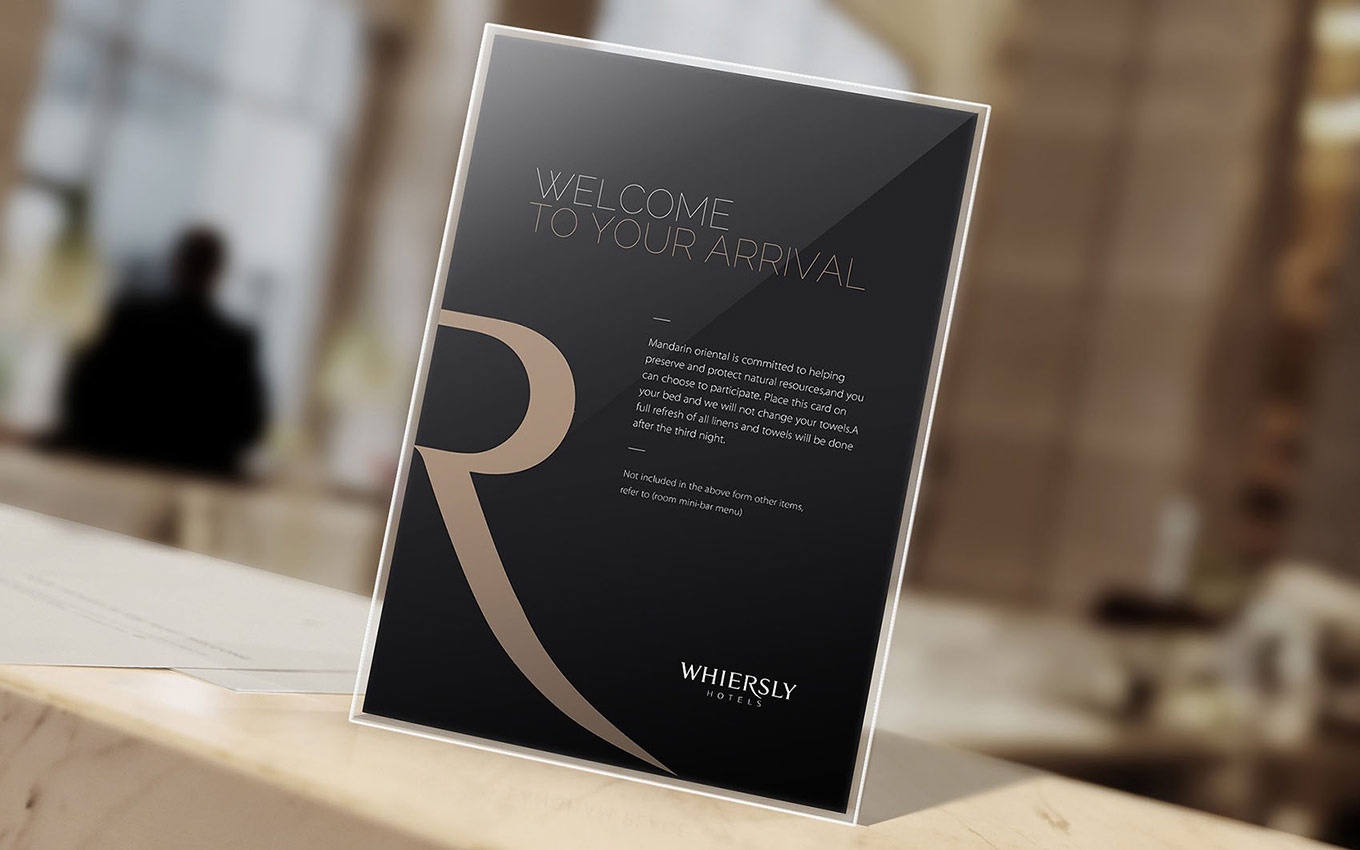 注:本文“a logo”配图为本公司设计作品
注:本文“a logo”配图为本公司设计作品
他们说音乐是一种世界语言。虽然我们通常关注内容和视觉效果,但我们确实相信,合适的音频可以让文稿演示软件演示文稿从优秀走向卓越。根据演示文稿的类型和目的,您可以将音乐添加到一张或多张幻灯片,或者添加到整个演示文稿。
文稿演示软件让整个过程变得相当简单。有几种方法可以将音乐添加到文稿演示软件中:
从您计算机中的音乐文件从油管(国外视频网站)从视频嵌入代码(从油管(国外视频网站)或其他网站)通过录制音频并从剪贴画添加它根据您的文稿演示软件版本,以下是如何将音乐添加到演示文稿中:
如何向PowerPoint 2007添加音乐PowerPoint 2007支持以下音频格式:AIFF音频(。aiff)、AU音频(。au)、MIDI(.中期或midi)、MP3 (.mp3)、Windows Audio(.wav)、Windows Media Audio .wma).
在PowerPoint 2007中向一张或所有幻灯片添加音乐:
选择您想要添加音乐的幻灯片。单击屏幕左上角的插入选项卡。单击声音按钮打开下拉菜单,并选择从您的计算机添加一个声音文件。找到要添加的文件,然后单击确定。将打开一个弹出窗口,询问您希望声音在幻灯片中如何开始。您可以选择"自动"或"手动"。单击"动画"选项卡,然后转到"自定义动画"屏幕右侧会出现一个菜单。选择您刚刚添加的文件,然后单击下拉菜单图标。选择"效果选项"将出现一个弹出窗口。您可以选择音乐开始和停止播放的时间。可以在一张幻灯片、多张幻灯片之后,也可以在演示结束时PowerPoint 2007的其他选项包括从剪辑管理器、光盘或录制声音中添加声音。
弥合营销设计团队之间的差距对于营销人员和设计师来说,设计过程都是痛苦的。我们对营销人员和设计师进行了100个小时的研究和采访,以找到这种功能障碍的根源,并发现了模式、问题和解决方案,我们已将其提炼到这一深度资源中。
获取指南如何向PowerPoint 2010添加音乐PowerPoint 2010支持以下音频格式:AIFF音频(。aiff)、AU音频(。au)、MIDI(.中期或midi)、MP3 (.mp3)、Windows Audio(.wav)、Windows Media Audio .wma).
向PowerPoint 2010中的一张或所有幻灯片添加音乐:
选择您想要添加音乐的幻灯片。点击屏幕左上角的"插入"选项卡。单击"音频"按钮打开下拉菜单,并选择从文件添加音频。
找到要添加的文件,然后单击确定。
幻灯片上将出现一个声音图标。如果不想让它显示在幻灯片内容上,可以将它拖到幻灯片外部。选择音乐图标,点击"播放"选项卡,然后选择"自动开始",让您的音乐在幻灯片播放时自动开始。
点击"动画"标签,进入"动画窗格"。屏幕右侧会出现一个菜单。选择您刚刚添加的文件,然后单击下拉菜单图标。选择"效果选项"。将出现一个弹出窗口。
您可以选择音乐开始和停止播放的时间。可以在一张幻灯片、多张幻灯片之后,也可以在演示结束时。
PowerPoint 2010的其他选项包括添加剪贴画音频或录制音频,然后将其添加到演示文稿中。
如何向PowerPoint 2013添加音乐PowerPoint 2013支持以下音频格式:AIFF音频(。aiff)、AU音频(。au)、MIDI(.中期或. midi)、MP3 (.mp3)、高级音频编码MPEG-4(。m4a(。MP4)、Windows音频(。wav)、Windows Media Audio .wma).
向PowerPoint 2013中的一张或所有幻灯片添加音乐:
选择您想要添加音乐的幻灯片。点击屏幕左上角的"插入"选项卡。单击"音频"按钮打开下拉菜单,然后选择"我的电脑上的音频"。找到您要添加的文件,然后单击"插入"幻灯片上将出现一个声音图标。如果不想让它显示在幻灯片内容的顶部,您可以将它拖到幻灯片外部。选择音乐图标后,点击"播放"选项
 注:本文“a logo”配图为本公司设计作品
注:本文“a logo”配图为本公司设计作品
